ClipTV chính là một ứng dụng hỗ trợ xem phim rất phổ biến với nhiều thể loại, chương trình hấp dẫn. Sau đây, truongptdtntthptdienbiendong.edu.vn sẽ giới thiệu cách sử dụng ClipTV trên Smart tivi Samsung 2018 nhanh chóng nhé.
Các model Smart tivi Samsung 2018:
N4300, J5250D, N5510, N5500, J5250, NU7090, NU7100, NU7400,
NU7800, NU7300, NU7500, NU8000, NU8500, Q6FN, Q7FN, Q8CN, Q9FN
Ngoài ra, bạn có thể kiểm tra tên dòng model tivi của bạn tại:
Hướng dẫn xem tên Smart tivi Samsung trong cài đặt
Hướng dẫn nhanh cách xem tên tivi:
1 – Chọn nút “hình ngôi nhà” trên remote.
2 – Chọn phần “Cài đặt” trên tivi.
3 – Chọn mục “Hỗ trợ”.
4 – Chọn “Giới thiệu về chiếc TV này”.
5 – Tên tivi tại “Mã model”.
Lợi ích khi sử dụng ứng dụng ClipTV:
– Sử dụng ứng dụng đơn giản, giao diện trực quan.
– Xem truyền hình trực tiếp không dây với đường truyền ổn định.
– Trải nghiệm kho phim khổng lồ, cực đỉnh với chất lượng cao.
1Các bước đăng nhập tài khoản vào ứng dụng ClipTV
Hướng dẫn nhanh:
1 – Trên điều khiển tivi, chọn nút “hình ngôi nhà”.
2 – Tìm chọn ứng dụng ClipTV.
3 – Chọn phần “Đăng nhập”.
4 – Nhập số điện thoại đã đăng ký tài khoản sử dụng ClipTV.
5 – Nhập mật khẩu tài khoản.
Bước 1: Trên điều khiển tivi, bạn chọn nút “hình ngôi nhà” để vào giao diện chính của tivi Samsung.
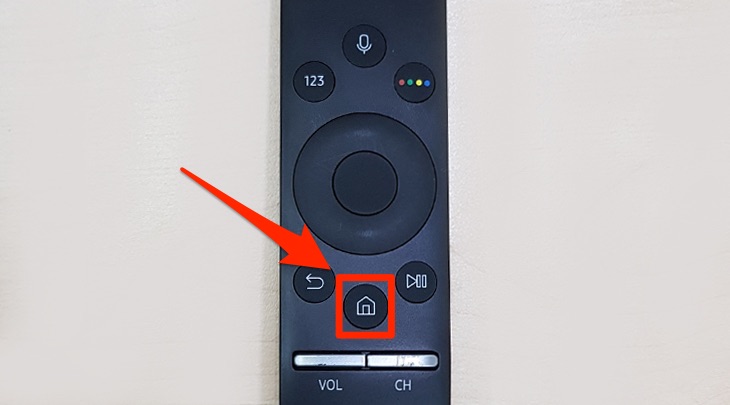
Bước 2: Bạn tìm chọn ứng dụng ClipTV.
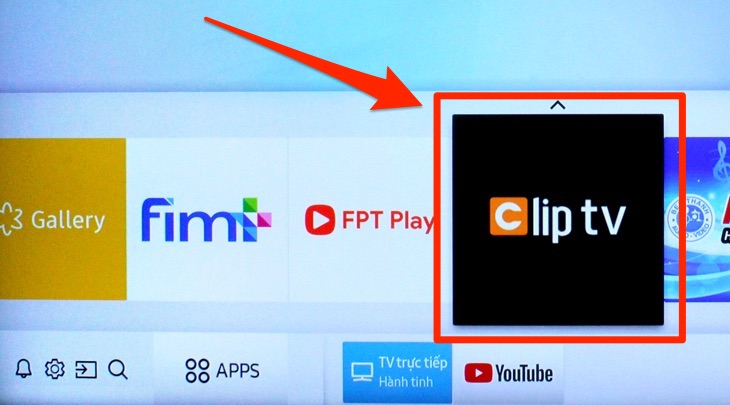
Bước 3: Bạn chọn phần “Đăng nhập”.
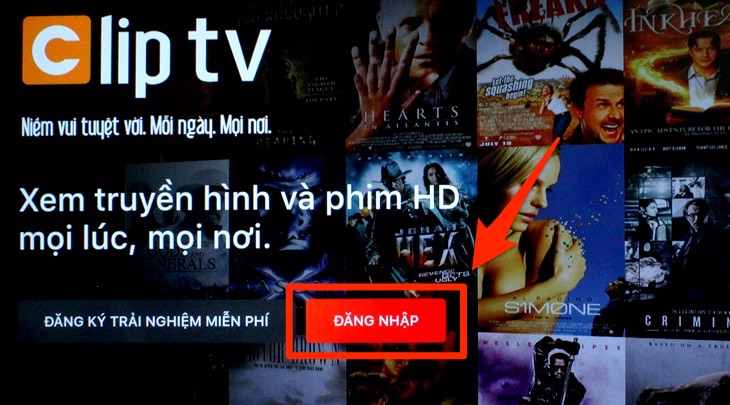
Bước 4: Bạn nhập số điện thoại đã đăng ký tài khoản sử dụng ClipTV.
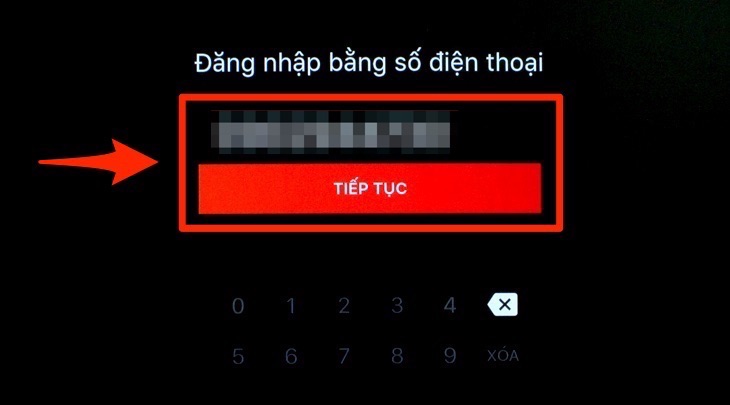
Bước 5: Bạn nhập mật khẩu tài khoản của bạn rồi nhấp “TIẾP TỤC” để hoàn tất đăng nhập.
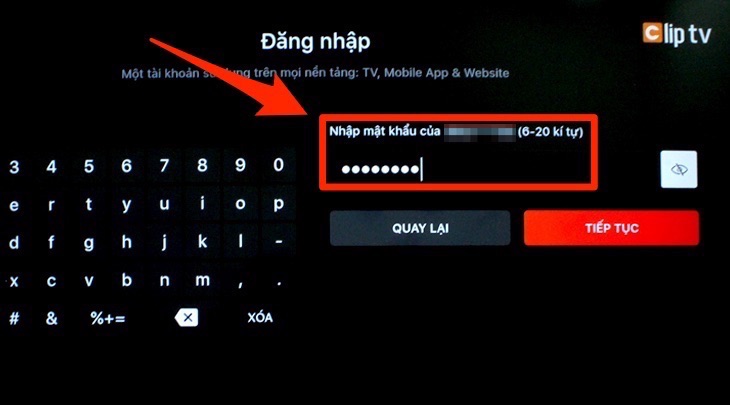
2Cách sử dụng ứng dụng ClipTV
Giao diện ứng dụng ClipTV sẽ phân ra các chương trình với nhiều thể loại để bạn có thể dễ dàng lựa chọn, tìm kiếm.
Ví dụ tại phần danh mục “TRUYỀN HÌNH”, bạn truy cập vào và chọn kênh muốn xem để tivi phát là được nhé.
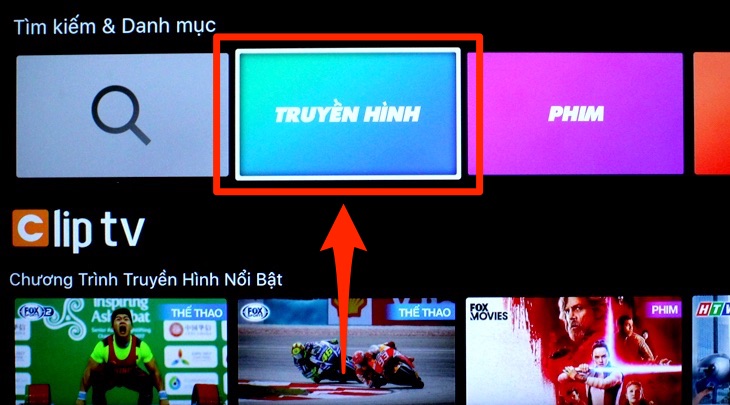
Ứng dụng đang phát kênh đã chọn.
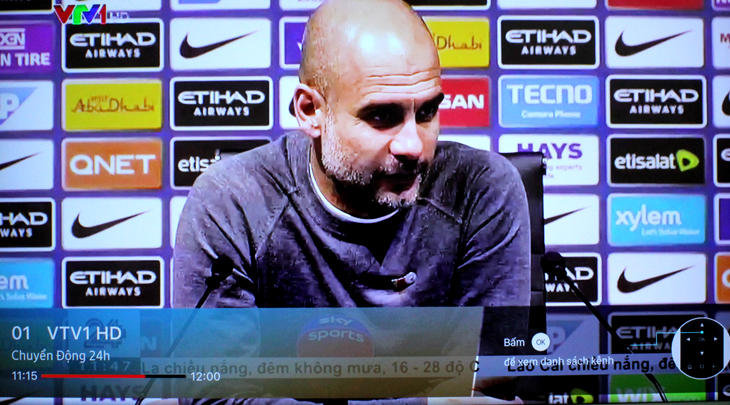
Ví dụ tại danh mục “PHIM”, bạn truy cập vào.
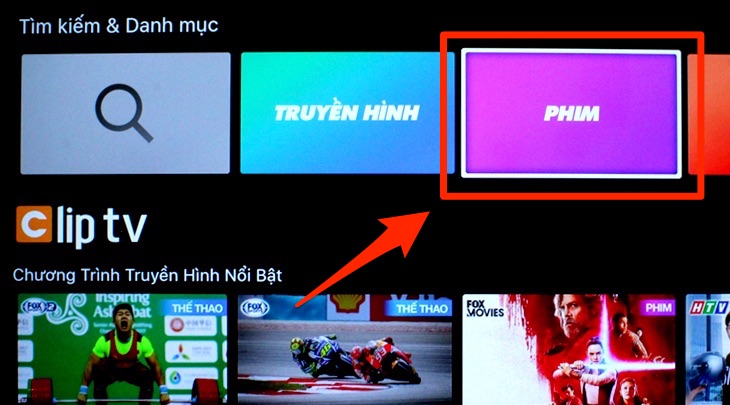
Chọn thể loại phim bạn muốn xem.
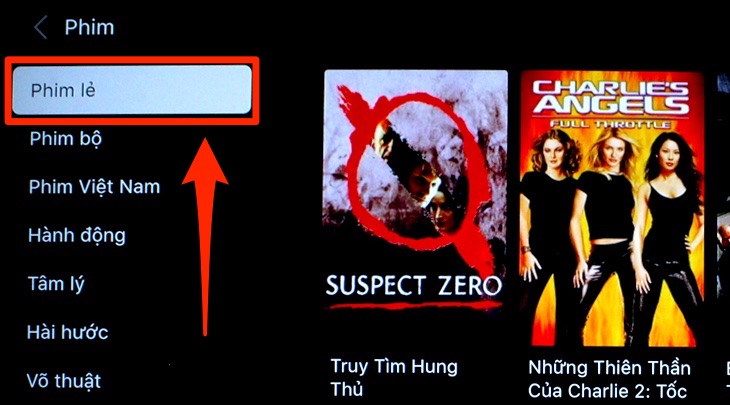
Chọn phim bạn muốn xem.
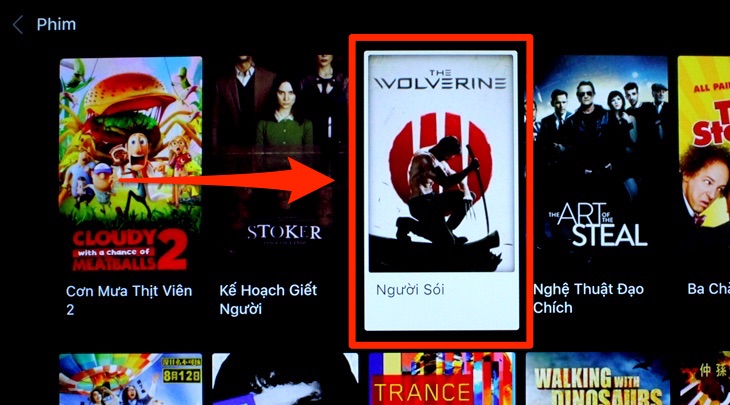
Chọn “Xem phim” là hoàn tất nhé.
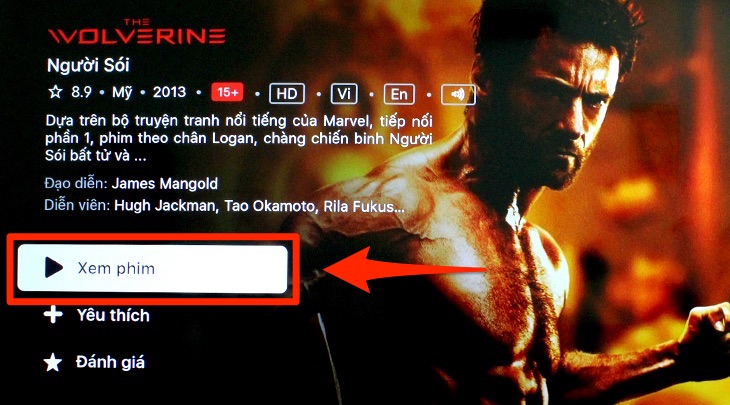
Tivi đang phát phim đã chọn.
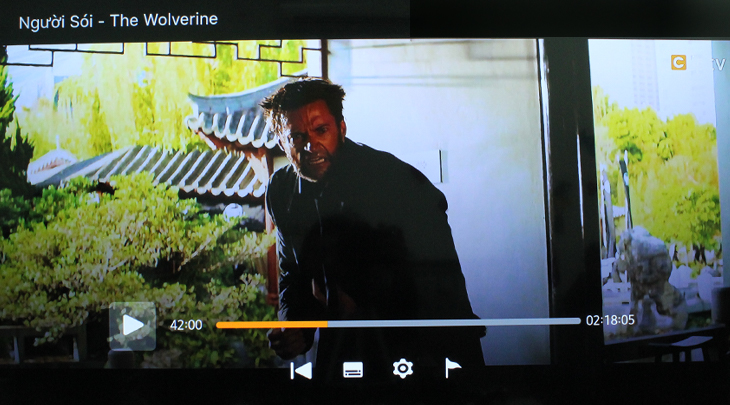
Bên trên là bài giới thiệu cách sử dụng ứng dụng ClipTV trên Smart tivi Samsung 2018 nhanh chóng, nếu có bất kỳ thắc mắc nào bạn hãy để lại bình luận bên dưới hoặc liên hệ tổng đài hỗ trợ kỹ thuật miễn phí của truongptdtntthptdienbiendong.edu.vn qua 1800.1764 (7:30 – 22:00) để được giải đáp ngay nhé.
